Inicio rápido: Instalación y uso de un paquete NuGet en Visual Studio (solo Windows)
Un paquete NuGet contiene código reutilizable que otros desarrolladores han puesto a tu disposición para su uso en tus proyectos. Puede instalar un paquete NuGet en un proyecto de Microsoft Visual Studio mediante el Administrador de Paquetes NuGet , la Consola del Administrador de Paquetes , o la CLI de .NET . En este artículo se muestra cómo crear un proyecto de Windows Presentation Foundation (WPF) con el popular paquete de Newtonsoft.Json. El mismo proceso se aplica a cualquier otro proyecto de .NET o .NET Core.
Después de instalar un paquete NuGet, puede hacer una referencia a él en su código con la instrucción using <namespace>, donde el espacio de nombres <> es el nombre del paquete que está utilizando. Después de hacer una referencia, puede llamar al paquete a través de su API.
El artículo es solo para usuarios de Windows. Si usa Visual Studio para Mac, consulte Instalación y uso de un paquete en Visual Studio para Mac.
Propina
Para buscar un paquete NuGet, comience con nuget.org. Examinar nuget.org es cómo los desarrolladores de .NET suelen encontrar componentes que pueden reutilizar en sus propias aplicaciones. Puede realizar una búsqueda de nuget.org directamente o buscar e instalar paquetes en Visual Studio, como se muestra en este artículo. Para obtener más información, consulte Buscar y evaluar paquetes NuGet.
Prerrequisitos
Instale Visual Studio 2022 para Windows con la carga de trabajo de desarrollo de escritorio de .NET.
Puede instalar la edición Community de 2022 de forma gratuita desde visualstudio.microsoft.como usar la edición Professional o Enterprise.
Creación de un proyecto
Puede instalar un paquete NuGet en cualquier proyecto de .NET si ese paquete admite la misma plataforma de destino que el proyecto. Sin embargo, para este inicio rápido creará un proyecto de aplicación de Windows Presentation Foundation (WPF).
Siga estos pasos:
En Visual Studio, seleccione Archivo>Nuevo>Proyecto.
En la ventana Crear un nuevo proyecto, escriba WPF en el cuadro de búsqueda y seleccione C# y Windows en las listas desplegables. En la lista resultante de plantillas de proyecto, seleccione Aplicación WPFy, a continuación, seleccione Siguiente.
En la ventana Configurar el nuevo proyecto, actualice opcionalmente el nombre del proyecto y el nombre de la solución, y a continuación, seleccione Siguiente.
En la ventana Información adicional, seleccione .NET 6.0 (o la versión más reciente) para Frameworky, a continuación, seleccione Crear.
Visual Studio crea el proyecto y aparece en Explorador de soluciones.
Añade el paquete NuGet Newtonsoft.Json
Para instalar un paquete NuGet en este inicio rápido, puede usar el Administrador de paquetes NuGet o la consola del Administrador de paquetes. En función del formato del proyecto, la instalación de un paquete NuGet registra la dependencia en el archivo del proyecto o en un archivo packages.config. Para obtener más información, consulte flujo de trabajo de consumo de paquetes.
Administrador de paquetes NuGet
Para usar el Administrador de Paquetes NuGet para instalar el paquete Newtonsoft.Json en Visual Studio, siga estos pasos:
Selecciona Project>Administrar paquetes NuGet.
En la página del Administrador de paquetes NuGet, elija nuget.org como el origen del paquete .
Desde la pestaña Examinar , busque Newtonsoft.Json, seleccione Newtonsoft.Json en la lista y luego seleccione Instalar.
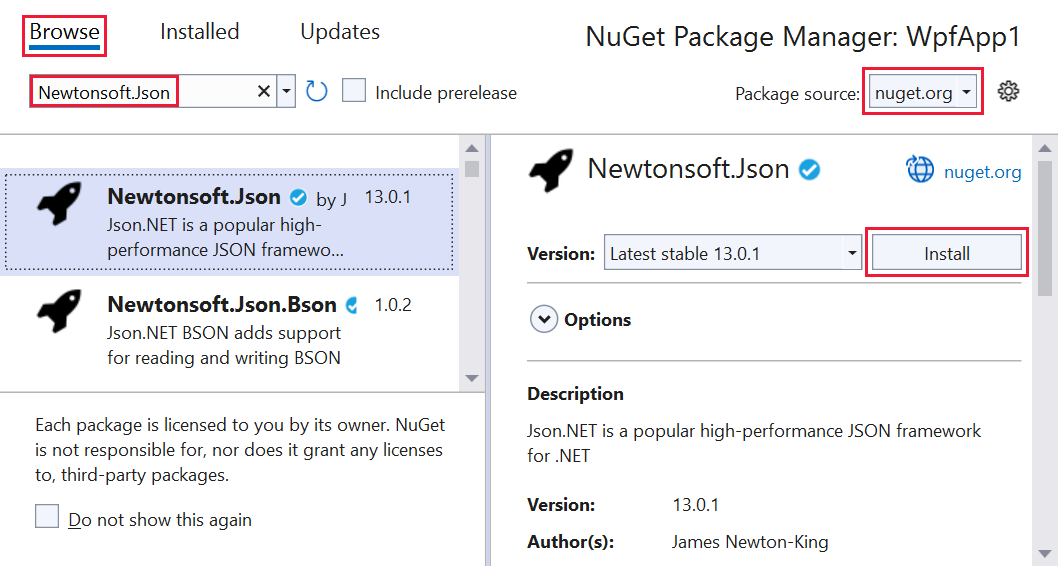
Si se le pide que compruebe la instalación, seleccione Aceptar.
Consola del Administrador de paquetes
Como alternativa, para usar el consola del Administrador de paquetes de en Visual Studio para instalar el paquete de Newtonsoft.Json, siga estos pasos:
En Visual Studio, seleccione Tools>Administrador de paquetes NuGet>Consola del Administrador de paquetes.
Una vez que se abra el panel de la consola del Administrador de paquetes, compruebe que la lista desplegable de proyecto predeterminado muestra el proyecto en el que desea instalar el paquete. Si tiene un solo proyecto en la solución, se preselecciona.
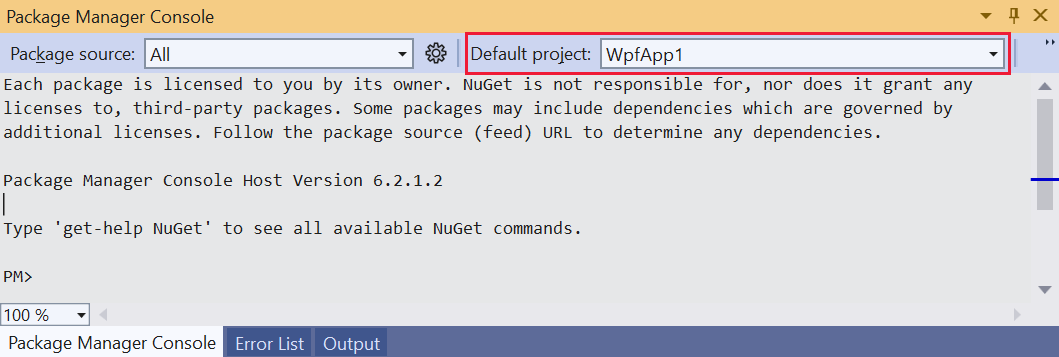
En el símbolo del sistema de consola, escriba el comando
Install-Package Newtonsoft.Json. Para obtener más información sobre este comando, vea Install-Package.La ventana de consola muestra la salida del comando. Los errores suelen indicar que el paquete no es compatible con el marco de destino del proyecto.
Uso de la API Newtonsoft.Json en la aplicación
Con el paquete Newtonsoft.Json del proyecto, llame a su método JsonConvert.SerializeObject para convertir un objeto en una cadena legible:
Desde el Explorador de Soluciones, abra MainWindow.xaml y reemplace el elemento
<Grid>existente por el código siguiente:<Grid Background="White"> <StackPanel VerticalAlignment="Center"> <Button Click="Button_Click" Width="100px" HorizontalAlignment="Center" Content="Click Me" Margin="10"/> <TextBlock Name="TextBlock" HorizontalAlignment="Center" Text="TextBlock" Margin="10"/> </StackPanel> </Grid>Abra el archivo MainWindow.xaml.cs debajo del nodo MainWindow.xaml, e inserte el código siguiente dentro de la clase
MainWindowdespués del constructor:public class Account { public string Name { get; set; } public string Email { get; set; } public DateTime DOB { get; set; } } private void Button_Click(object sender, RoutedEventArgs e) { Account account = new Account { Name = "John Doe", Email = "john@microsoft.com", DOB = new DateTime(1980, 2, 20, 0, 0, 0, DateTimeKind.Utc), }; string json = JsonConvert.SerializeObject(account, Newtonsoft.Json.Formatting.Indented); TextBlock.Text = json; }Para evitar un error para el objeto
JsonConverten el código (aparecerá una línea de subrayado ondulado rojo), agregue la siguiente instrucción al principio del archivo de código:using Newtonsoft.Json;Para compilar y ejecutar la aplicación, pulse F5 o seleccione Depurar>Iniciar depuración.
Aparece la ventana siguiente:
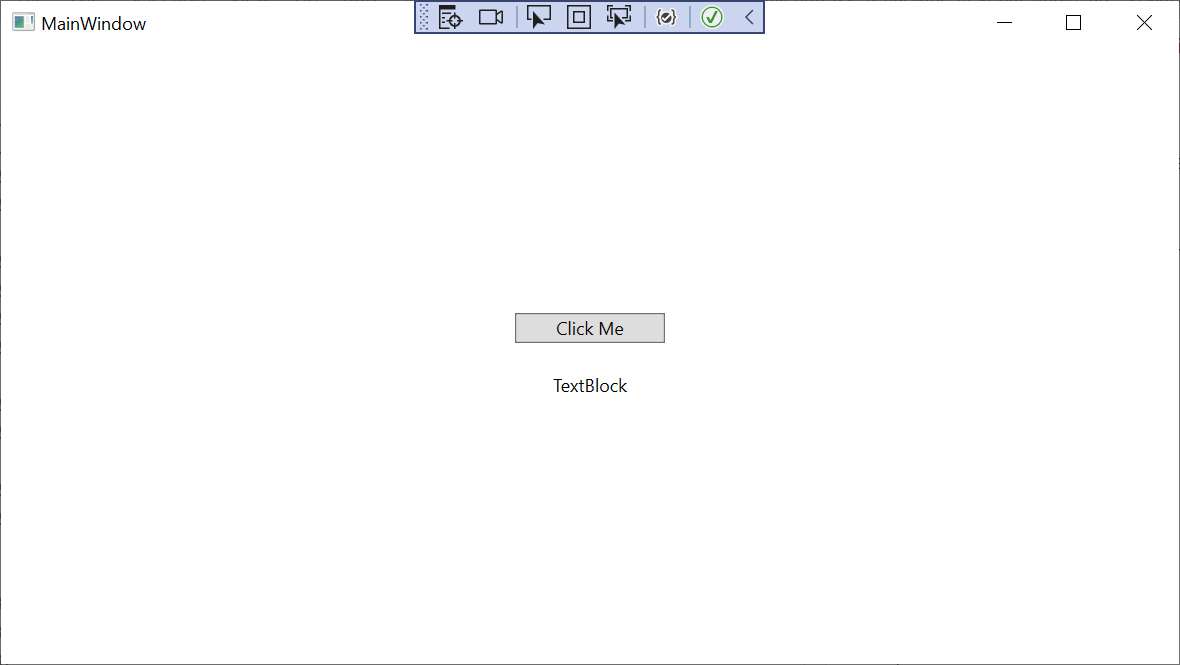
Seleccione el botón Haz clic en mí para ver cómo el contenido del objeto
TextBlockes reemplazado por texto JSON.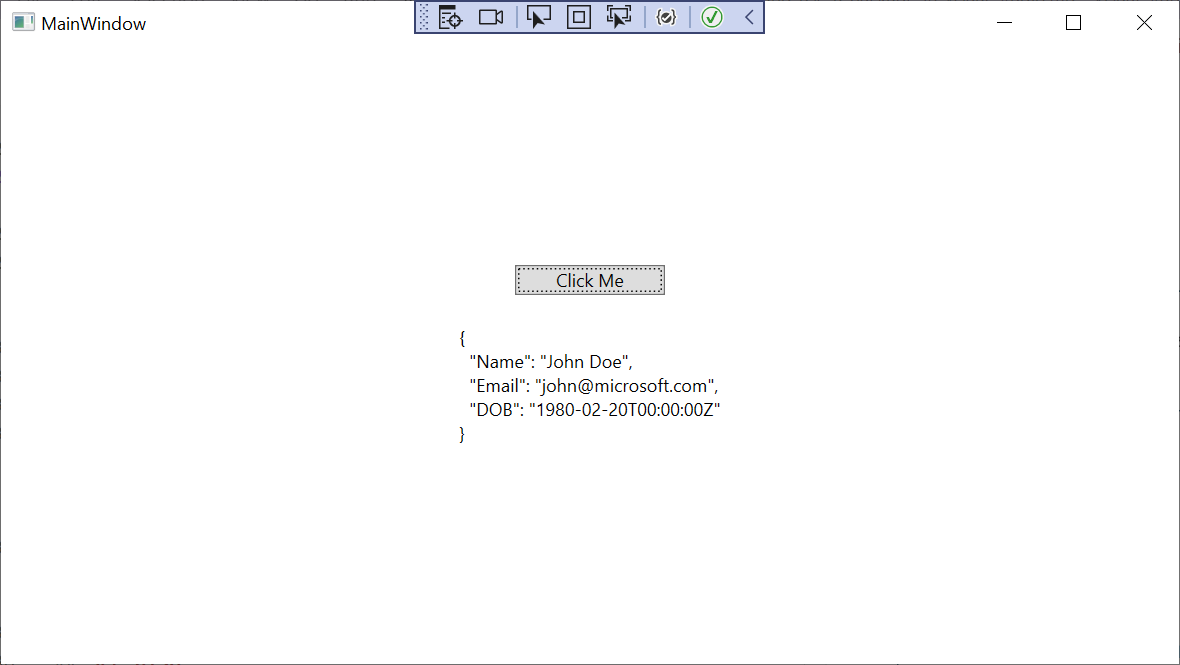
Vídeo relacionado
Consulte también
Para obtener más información sobre NuGet, consulte los siguientes artículos:
- ¿Qué es NuGet?
- flujo de trabajo de consumo de paquetes
- Buscar y elegir paquetes
- Referencias de paquete en archivos de proyecto
- Instalar y usar un paquete mediante la CLI de .NET.
- paquete Newtonsoft.Json
Pasos siguientes
Enhorabuena por instalar y usar el primer paquete NuGet. Vaya al siguiente artículo para obtener más información sobre cómo instalar y administrar paquetes NuGet.